电脑键盘灯亮怎么办 键盘灯亮但是无法打字
电脑键盘灯亮怎么办,如今电脑已经成为我们生活中不可或缺的一部分,而键盘则是我们与电脑进行交互的重要工具,有时候我们可能会遇到这样的情况:电脑键盘上的灯亮着,但是却无法输入任何字母或数字。这种情况让人感到困惑和焦虑,因为无法正常使用键盘会严重影响我们的工作和娱乐体验。当键盘灯亮却无法打字时,我们应该如何解决这个问题呢?本文将为大家介绍一些可能的解决方法,希望能够帮助大家顺利解决键盘无法输入的困扰。
具体步骤:
1.检查线路是否连接到位,看看键盘的线路接口连接到哪儿了?如果是鼠标接口的话,肯定要换回来;若已经是USB接口的话,那就赶紧再换另一个试一试。

2.检查键盘的锁屏键是否开启。如果键盘上的Numlock键没有被打开,那自然是没办法打出字来的。此时将它开启后,一般就能用键盘正常输入汉字了。

3.检查驱动是否已坏了。如果以上的操作还是没法打出汉字,这个时候要考虑键盘驱动是否有问题。
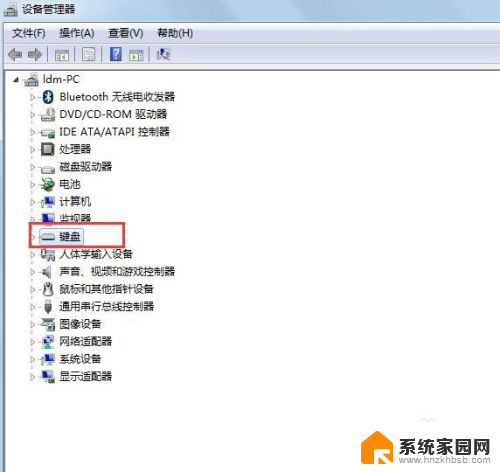
4.打开电脑左下角的【开始】图标,右击【计算机】,再单击【属性】。
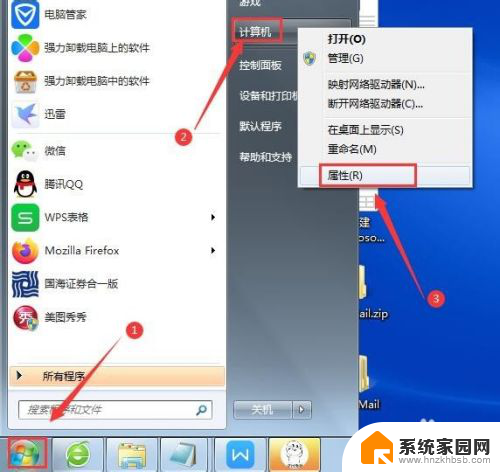
5.打开计算机属性页面后,再单击【设备管理器】。
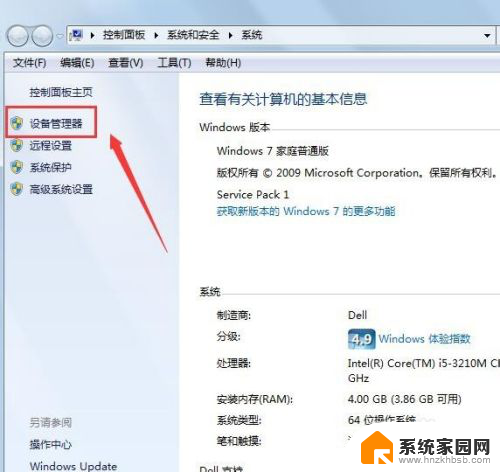
6.在设备管理器页面中,单击【键盘】,再右击【PS/2标准键盘】,选择【属性】。
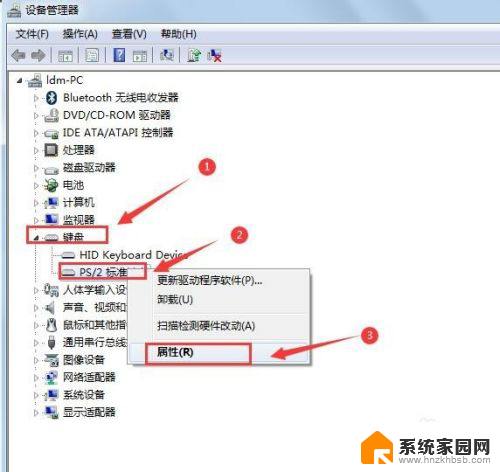
7.在键盘属性页面单击【驱动程序】-【更新驱动程序】,当驱动程序更新完毕。重启一下电脑,这样更改就凑效了。此时就可以成功解决键盘打不出字的问题了。
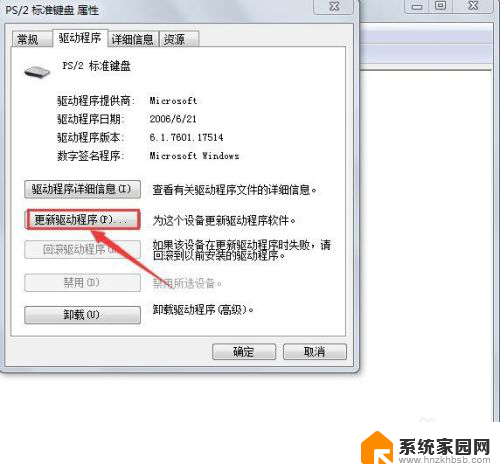
8.如果参照以上的方法都还没能解决键盘灯亮却打不出字的问题,那就考虑整个键盘坏了。此时要更换新的键盘了。

以上是解决电脑键盘灯亮问题的全部内容,如果你遇到相同的问题,可以参考本文中介绍的步骤进行修复,希望这对大家有所帮助。
电脑键盘灯亮怎么办 键盘灯亮但是无法打字相关教程
- 电脑键盘灯不亮了怎么办 为什么笔记本键盘灯不亮
- 键盘只亮灯,没反应怎么回事 键盘插上电脑后灯亮但是按键无反应怎么解决
- 电脑键盘会亮灯吗 电脑键盘亮灯设置方法
- 电脑无法开机键盘不亮 电脑开不了机键盘灯不亮解决方法
- 电脑键盘大写键盘灯没亮变换不了 电脑键盘指示灯不亮无法识别
- 电脑点不亮键盘灯不亮 笔记本键盘灯不亮可能原因
- 电脑怎么亮键盘灯 怎么调整笔记本电脑键盘灯颜色
- 电脑如何亮键盘灯 如何调节笔记本电脑键盘灯光亮度
- 电脑开机键盘num灯不亮 电脑开机后NumLock灯不亮怎么办
- 联想笔记本键盘怎么亮灯 联想电脑键盘灯光设置教程
- 电脑微信怎么在手机上退出登录 手机怎么退出电脑上的微信登录
- 打开检查作业 如何使用微信小程序检查作业
- 电脑突然要求激活windows 如何解决电脑激活Windows问题
- 电脑输入密码提示错误 电脑密码输入正确却提示密码错误
- 电脑哪个键关机 电脑关机的简便方法是什么
- miwifi无法连接internet 小米路由器无法访问网络怎么设置
电脑教程推荐